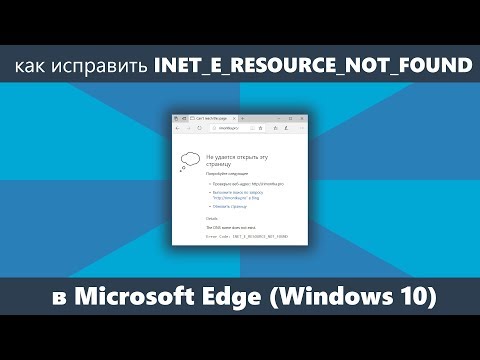о: флаги в браузере Microsoft Edge, хром: // флаги в браузере Chrome и о: конфигурации страница в Mozilla Firefox предлагает дополнительные настройки. Давайте посмотрим, как получить доступ к этим страницам скрытой конфигурации в браузерах Edge, Chrome & Firefox.
Браузер Microsoft Edge, Google Chrome и Mozilla Firefox включает в себя Настройки разработчика страница, содержащая множество флагов, которые вы можете включить или отключить. Большинство настроек здесь предназначен для продвинутых пользователей и разработчиков, и их обычно не следует трогать обычными пользователями, поскольку они обычно являются конфигурациями, предназначенными для разработчиков, или содержат функции, которые в настоящее время находятся на экспериментальной стадии.
Чтобы найти настройку, лучше всего нажать Ctrl + F и используйте панель поиска или поиска, которая отображается на этих страницах.
about: flags в браузере Microsoft Edge
Чтобы перейти на страницу настроек разработчика в браузере Edge, вы должны ввести о: флаги в адресной строке и нажмите Enter.

- Показать «Просмотр источника» и «Проверить элемент» в контекстном меню
- Использовать список совместимости Microsoft
- Разрешить loopback localhost (это может привести к риску вашего устройства)
- Разрешить локальный хот-сайт Adobe Flash Player (это может привести к риску вашего устройства)
- Включите функции разработчика расширений (это может привести к риску вашего устройства)
- Разрешить неограниченное потребление памяти для веб-страниц (это может повлиять на общую производительность вашего устройства)
- Наденьте защитные очки. Эти функции являются экспериментальными и могут привести к неожиданному поведению браузера.
- Использовать Windows.UI.Composition
- Составление списков прокрутки
- Декодировать изображения с их размером
- Используйте полный контекст стекирования для элементов фиксированной позиции
- Визуально визуализирующие символы управления
- Включить контроль экспериментального выбора
- Включить правила @ -ms-viewport
- Применить свойства прокрутки к элементу documentElement вместо элемента body
- Включить прокрутку прокрутки прокрутки
- Включить сенсорные события
- Противопожарные события мыши в ответ на жест нажатия
- Включить интерфейсы событий MSPointer
- Отключить интерфейсы событий указателя
- Включить экспериментальные функции JavaScript
- Выполняйте таймеры один раз в секунду на невидимых вкладках, чтобы увеличить время работы от батареи.
- Используйте устаревшее поведение setInterval.
- Релейный наведение и активное состояние на метки, связанные с элементом
- Отображать фоны в высоком контрасте
- Расширения для источников мультимедиа
- Включить звуковой формат Opus
- Включить видеоформат VP9
- Скрыть мой локальный IP-адрес через соединения WebRTC
- Включить экспериментальную поддержку H.264 / AVC
- Включить API Javascript
- Включить экспериментальный API веб-платежей
- Включить TCP Fast Open
- Включить стандартный полноэкранный API
Поскольку эта страница постоянно обновляется, вы можете обнаружить, что ее добавили или кто-то старый был оставлен и удален.
Посетите страницу разработчиков Edge здесь и найдите настройку, если вам нужна информация об этом.
Это сообщение покажет вам, как отключить страницу: flags в Edge.
страница Chrome: // flags в браузере Chrome
Чтобы открыть страницу настроек скрытых разработчиков Chrome хром: // флаги или же о: // флаги в omnibar и нажмите Enter.

В этом сообщении перечислены некоторые полезные параметры флагов Chrome, а также список скрытых URL-адресов Google Chrome. В этом списке перечислены некоторые настройки Chrome Flags для лучшего удобства пользователей.
Чтобы просмотреть все такие скрытые внутренние страницы Chrome, введите хром: // о и нажмите Enter.
about: config в Mozilla Firefox
Typing о: конфигурации в адресной строке Firefox откроется страница настроек разработчика.

В этом сообщении рассказывается о некоторых полезных функциях Firefox: настройки конфигурации.
Как я упоминал ранее, их обычно не затрагивают обычные домашние пользователи, поскольку они предназначены для разработчиков и продвинутых пользователей. Кроме того, поскольку эта страница содержит настройки, которые находятся на экспериментальной стадии, она постоянно обновляется, и вы можете обнаружить, что ее добавили, или какой-либо старый, который был удален.